.png)
Teamsには多くの機能があり、チャットやWeb会議以外にも様々な業務効率化アプリを使用することができます。Teamsで利用できるアプリをうまく組み合わせて活用すれば、人事データの管理・運用をすることが可能です。
今回の記事では、Teams上で人事データを管理・運用する方法を具体的に解説します。
Teamsで人事データの管理・運用は、業務効率化アプリである「Lists」「Forms」「Power Automate」を組み合わせて行います。
具体的には以下ステップを実施します。
それぞれ詳しくご紹介しますので、是非参考にしてください。
※Teamsを活用した人事データの管理については以下の記事でも詳しく解説しています。
TeamsアプリListsを活用して社員のスキルを管理・可視化する方法
Teamsアプリ「Who」を活用して組織内のメンバー情報を管理・検索する方法
Listsとは、一覧形式でデータを管理することに特化したアプリケーションです。
Teamsのチーム上に簡単なデータベースを作成するイメージで、保存したデータはShare Pointへ保存され、チームメンバーであれば誰でもデータを編集することが可能です。
このLists上に人事データのマスタを作成します。
それでは具体的な方法を解説します。まずは人事データのマスタを設定するチームのチャネルのタブで「+(追加)」をクリックします。

アプリ選択画面が表示されますので、「Lists」アプリを選択します。もし一覧に表示されなければ、「アプリを検索」バーに「Lists」と入力して検索し、追加しましょう。
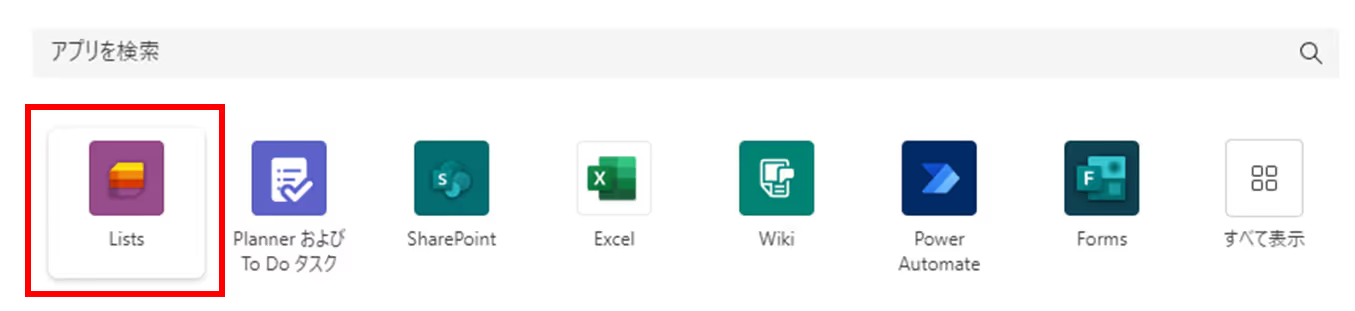
するとチャネルのタブに「Lists」が追加されました。続いて人事マスタを作成するため、「リストの作成」をクリックします。
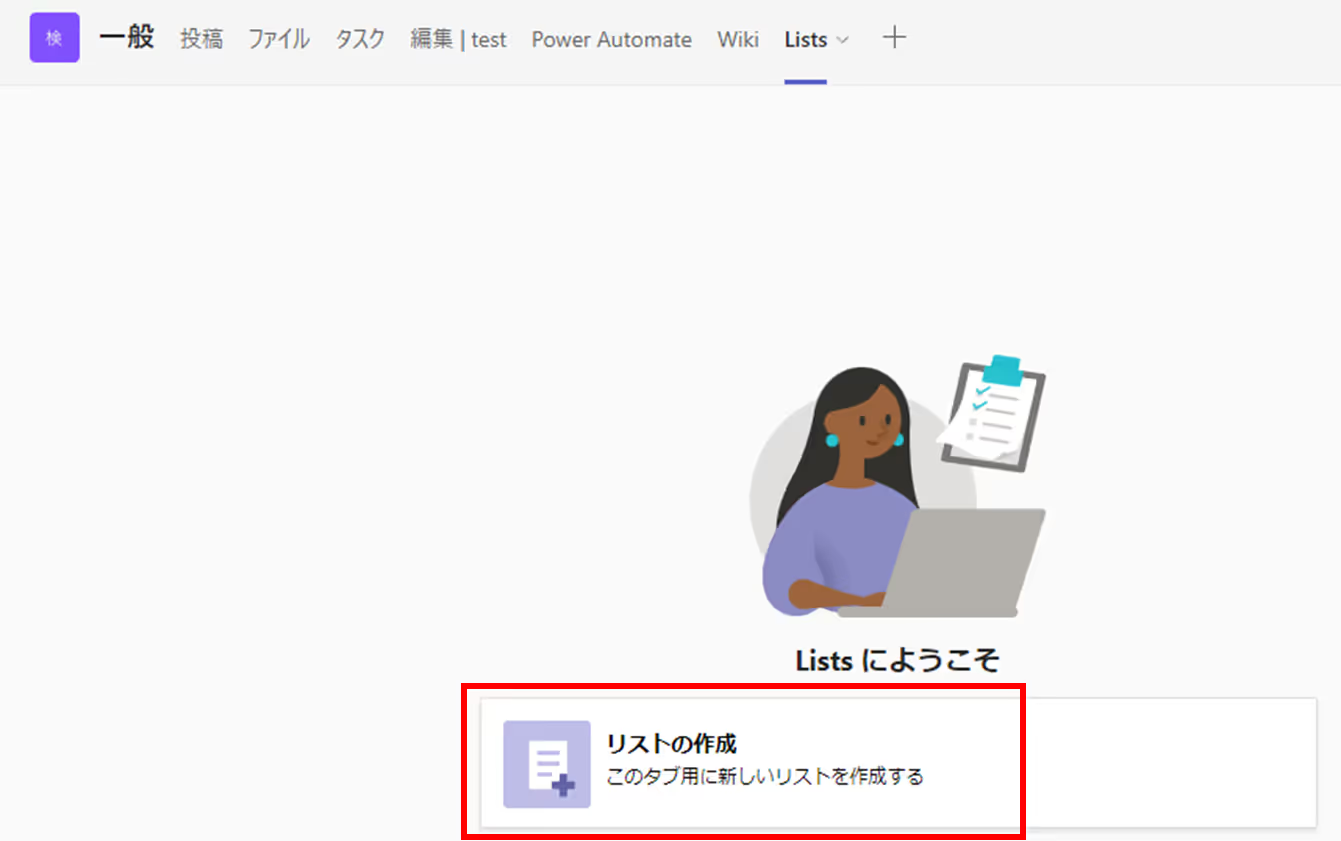
「リストを作成」画面が表示されます。この画面ではリストを一から作成することはもちろん、様々なテンプレートを活用してリストを作成することができます。
今回は「空白のリスト」をクリックし、一からリストを作成します。
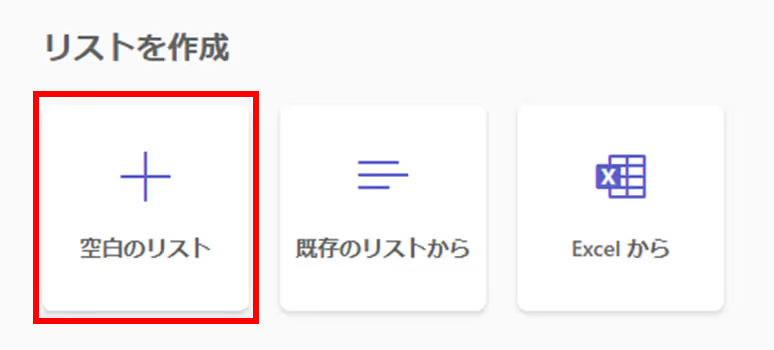
リストの詳細を設定する画面が表示されますので、リストの「名前」や「説明」を入力します。また、必要に応じてリストの色を選択したり、アイコンを選択することで、リストを区別しやすくすることが可能です。
設定が終われば、「作成」ボタンを押下します。
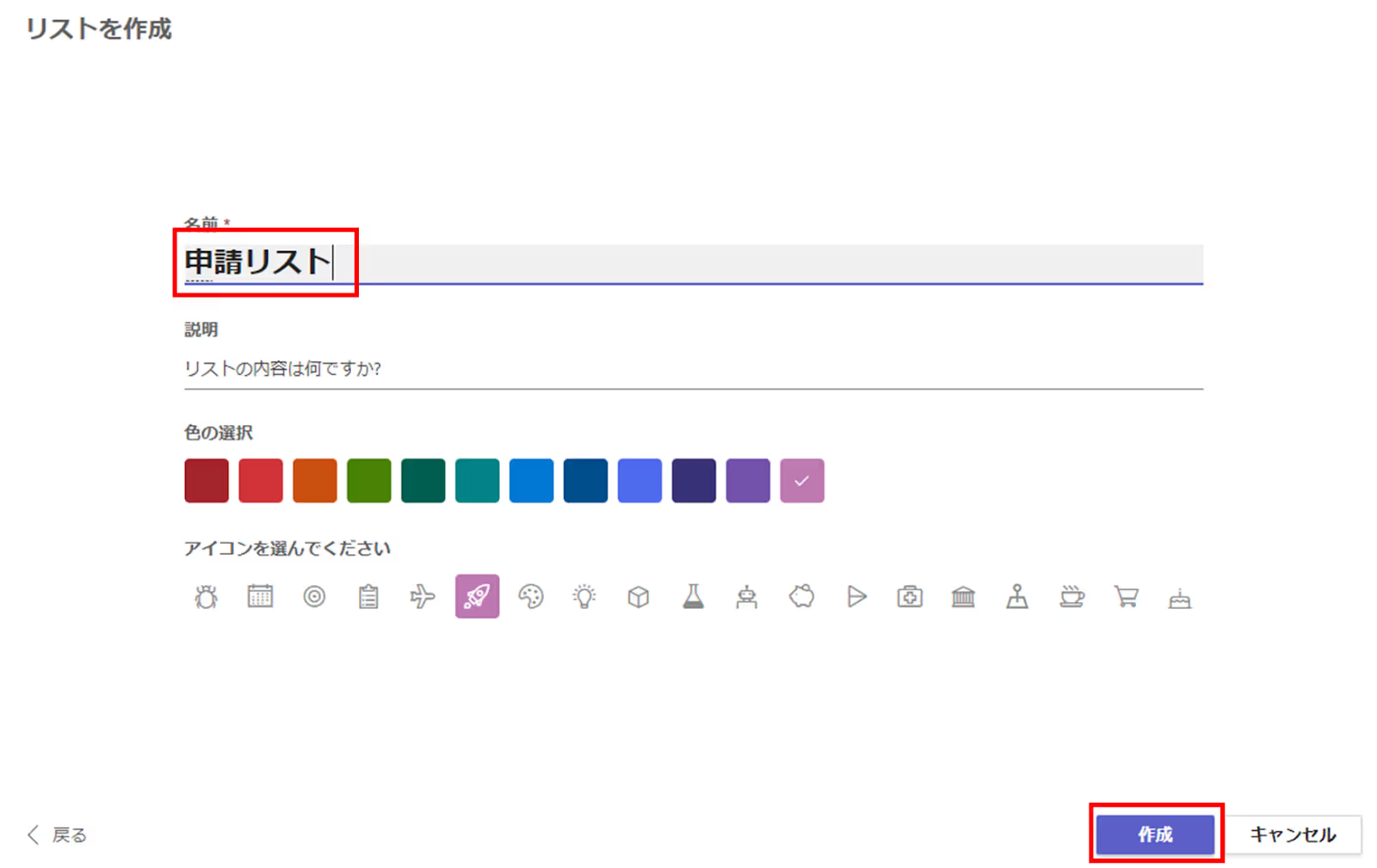
するとリストタブの名前が変わります。
続いて「列の追加」をクリックして、必要な列を追加していきます。
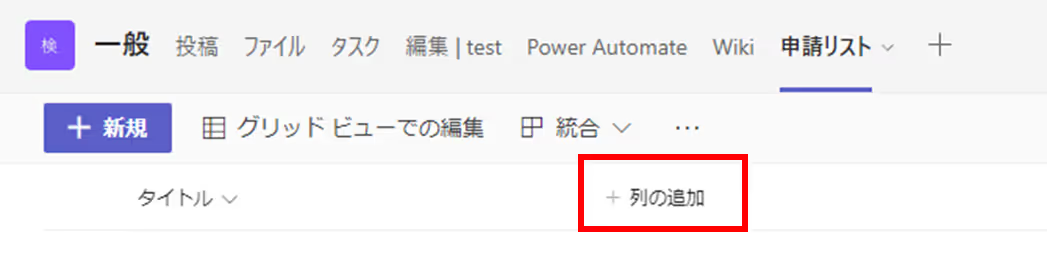
「列の追加」をクリックすると、「列の作成」画面が表示されます。文字を入力する「テキスト」や、複数の選択肢からデータを選ぶ「選択肢」、カレンダー形式でデータを入力できる「日付と時刻」など、様々な入力形式を選択できます。
まずは氏名の列を作成するために「テキスト」を選んで、「次へ」ボタンをクリックします。
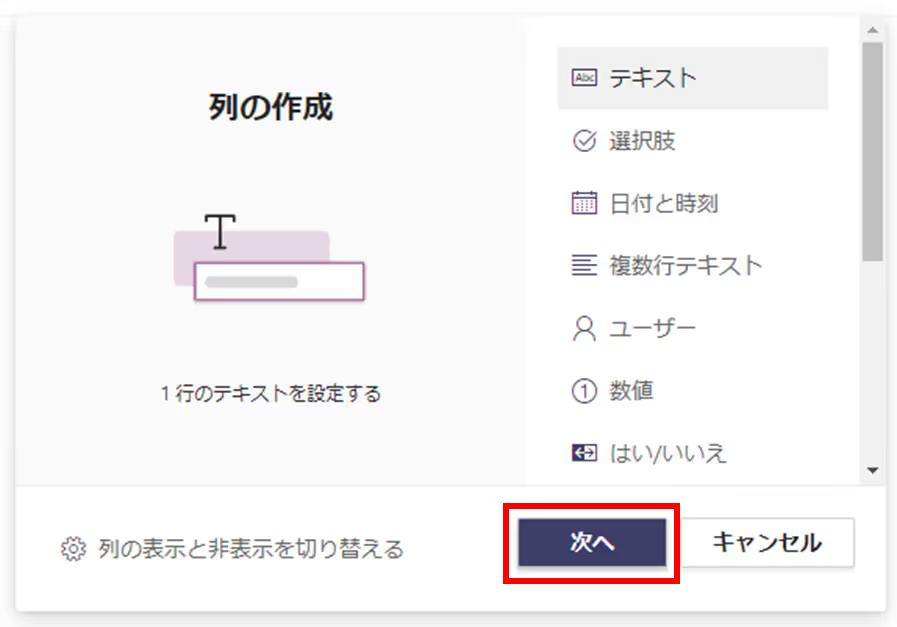
表示された画面で名前欄に「氏名」と入力し、「保存」ボタンをクリックします。
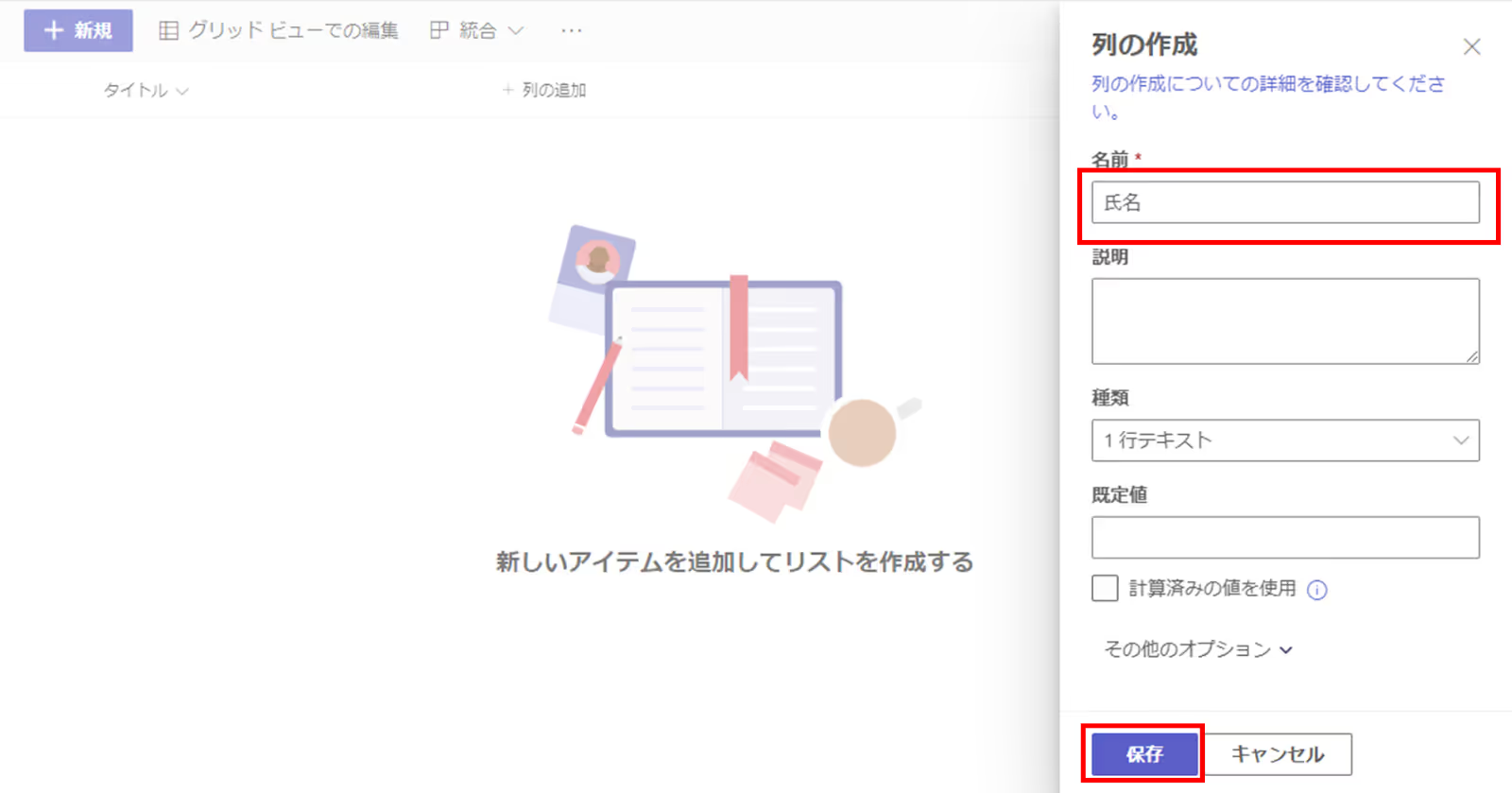
すると指定した名前の列が追加されます。
この操作を繰り返し、人事データのマスタに必要な列を追加していきましょう。

必要な列を追加し終えたら、Lists側の設定は完了です。

Formsとは、簡単なWeb申請フォームを作成できるアプリです。
設定したチーム内のユーザーはもちろん、アクセス権を設定することで、チームや組織内外のユーザーでも申請できるような設定が可能です。
ここからはFormsで、人事データの申請フォームを作成する方法を解説します。
まずはListsと同様にチームのチャネルのタブ追加をクリックし、「Forms」を選択します。
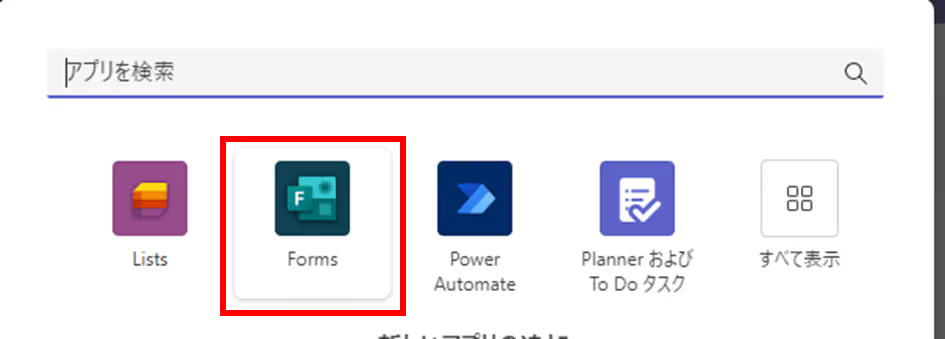
Formsの設定画面が表示されますので、「チームが編集して結果を表示できる共有フォームを作成します」をチェックし、フォームの名前を入力して、「保存」ボタンをクリックします。
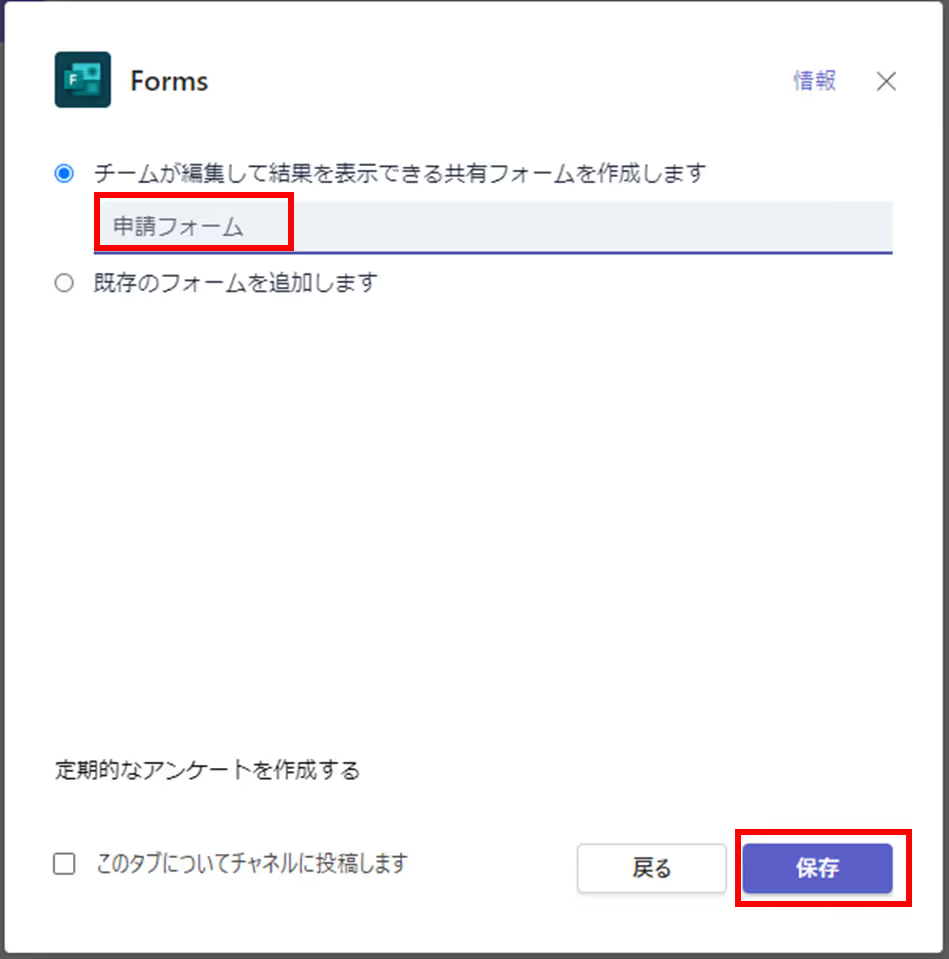
するとFormsのタブが追加されました。
続いて申請に必要な入力項目を追加するため、「新規追加」ボタンをクリックします。
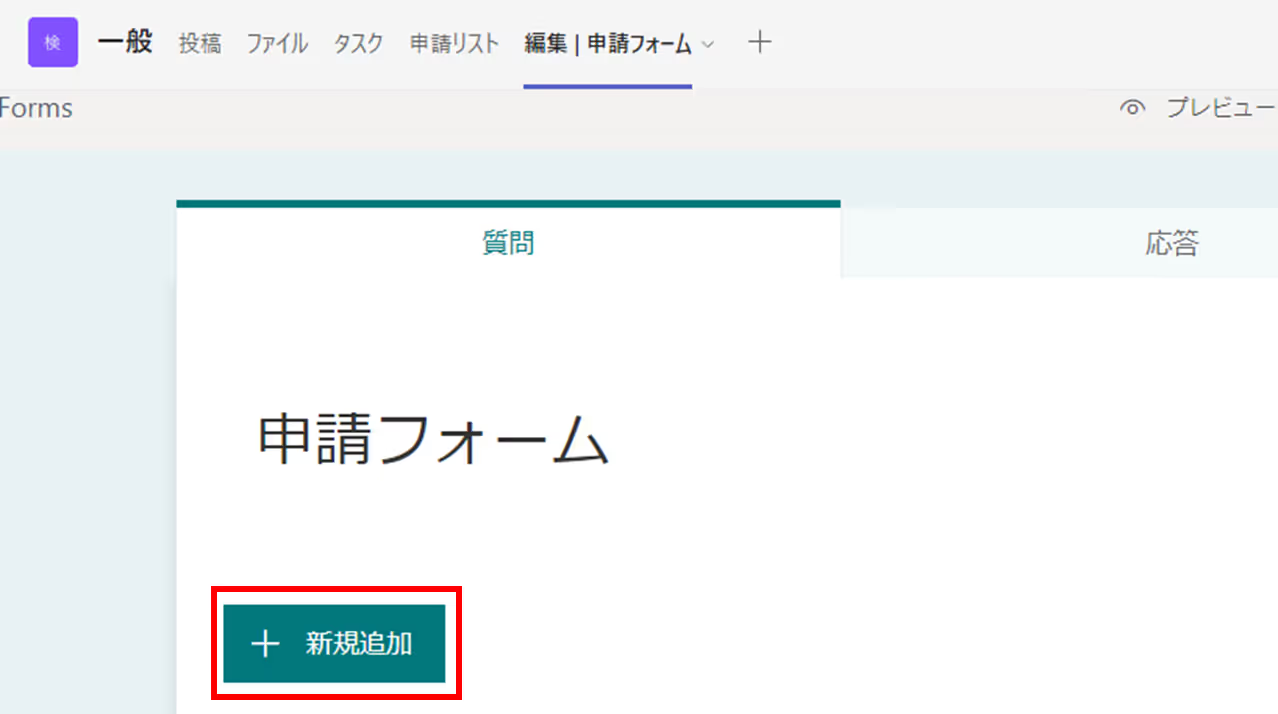
新規追加ボタンをクリックすると、下図のような選択肢が表示されます。ここでは「テキスト」を選択してみます。

すると選択肢に応じて入力項目の設定画面が表示されます。ここに項目の表題を入力しましょう。
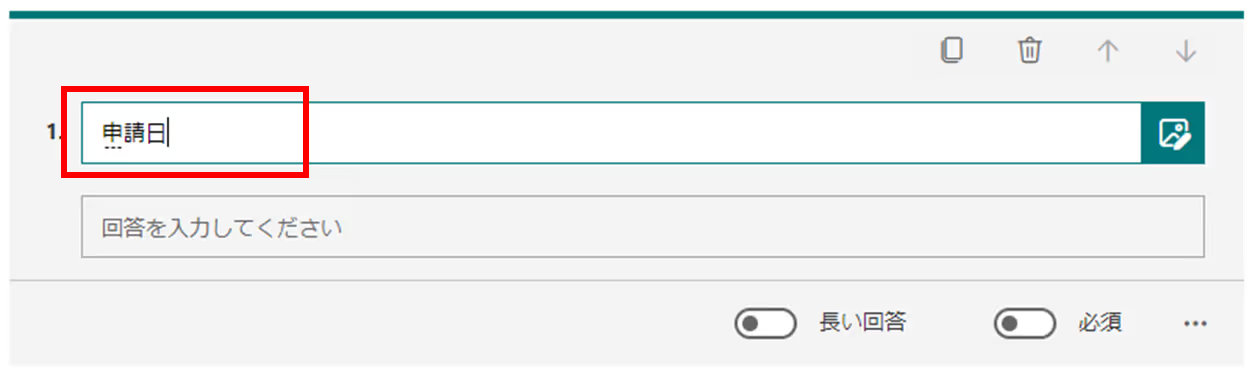
この操作を繰り返して、人事マスタの申請項目を作成します。
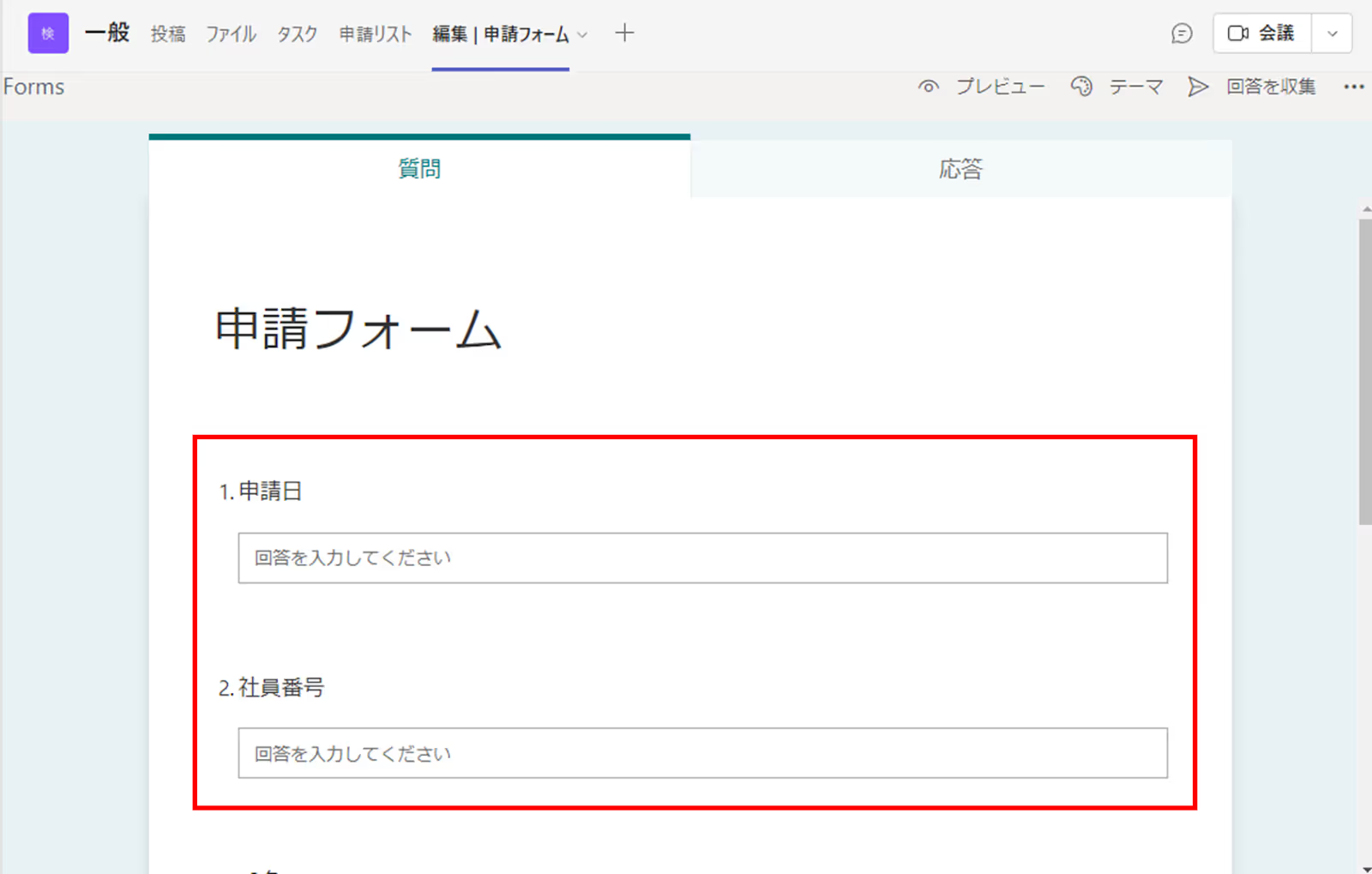
申請フォームが完成したら、「回答を収集」をクリックし、作成したフォームへのリンクを取得します。
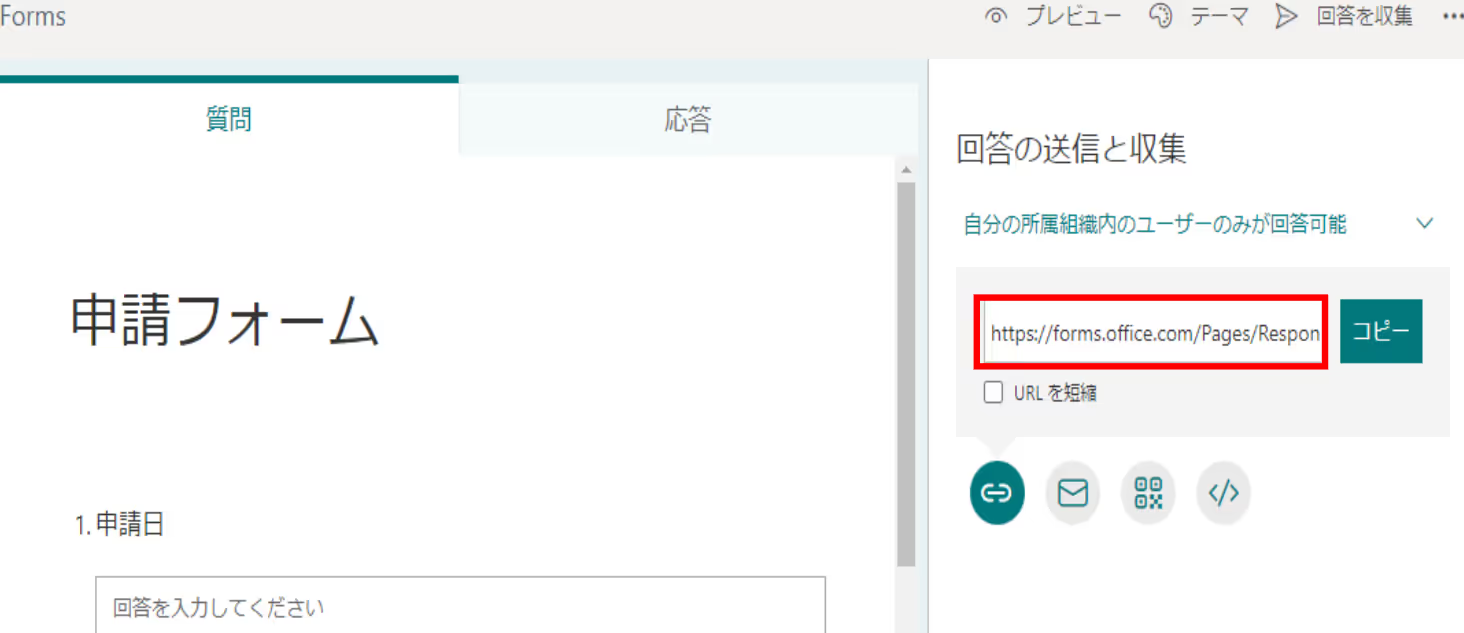
フォームへのリンクは以下のような形式となっています。
https://forms.office.com/Pages/ResponsePage.aspx?id=0UOpkIMsCEiy5Gc8lSNMzPpQCFXT・・・

上記の「id=」の後ろの部分がこのフォーム固有のIDとなります。Power Automateの設定で使用しますので、メモ帳などにコピーしておきましょう。
Power Automateとは、Microsoft社が提供しているRPAツールで、プログラミングを行わなくてもRPAシステムの作成が可能なツールです。
Microsoft社が提供しているアプリとの親和性が高く、様々なアプリ同士での連携が可能という特徴があります。
Power Automateを使用することで、先ほど作成したFormsのフォームで申請されたデータを、人事データマスタのListsへ自動保存させることが可能です。
ここからはPower Automateの新規フロー作成方法を解説します。
Office365のWebページからPower Automateを開き、「マイ フロー」>「新しいフロー」>「自動化したクラウド フロー」をクリックします。
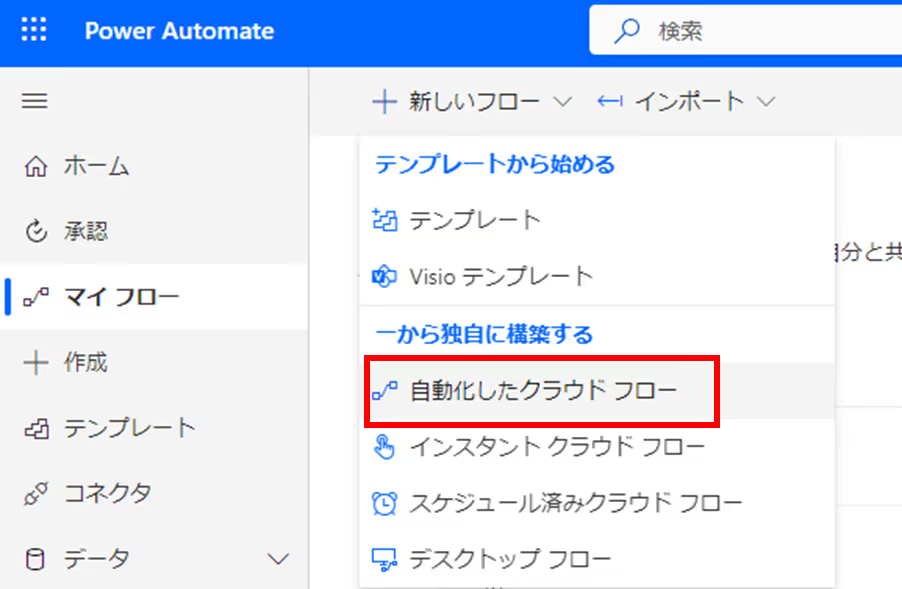
すると、RPAのフロー作成画面が表示されますので、「フロー名」の指定と「フローのトリガー」の選択を行います。
今回はFormsで申請されたことをトリガーにフローを開始しますので、「Microsoft Forms」の「新しい応答が送信されるとき」を選択して「作成」ボタンをクリックします。
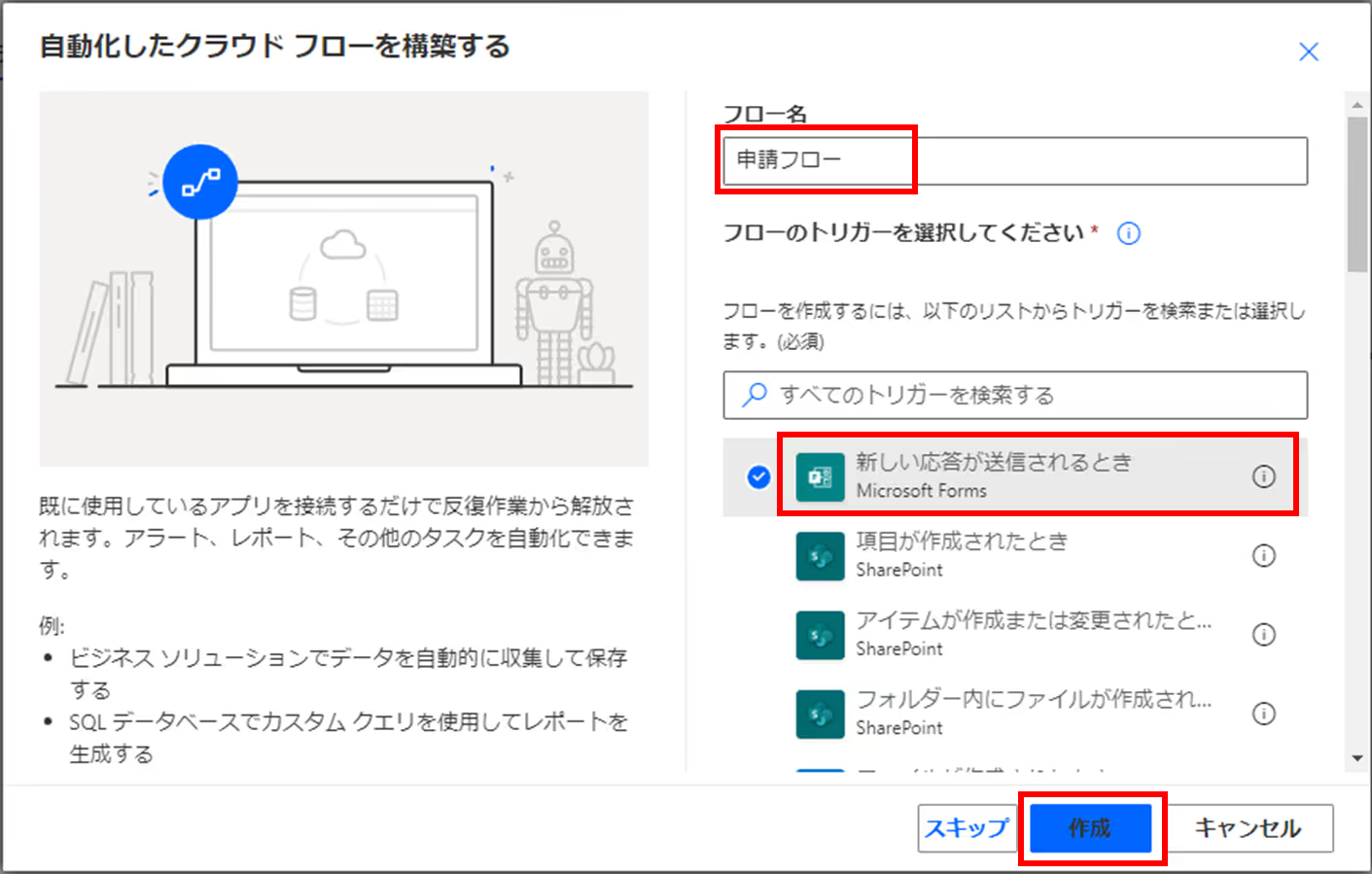
するとPower Automateの新規フロー設定画面が表示されます。
まずはこのフローが実行される際のトリガーとなる、申請フォームのフォームIDを入力します。
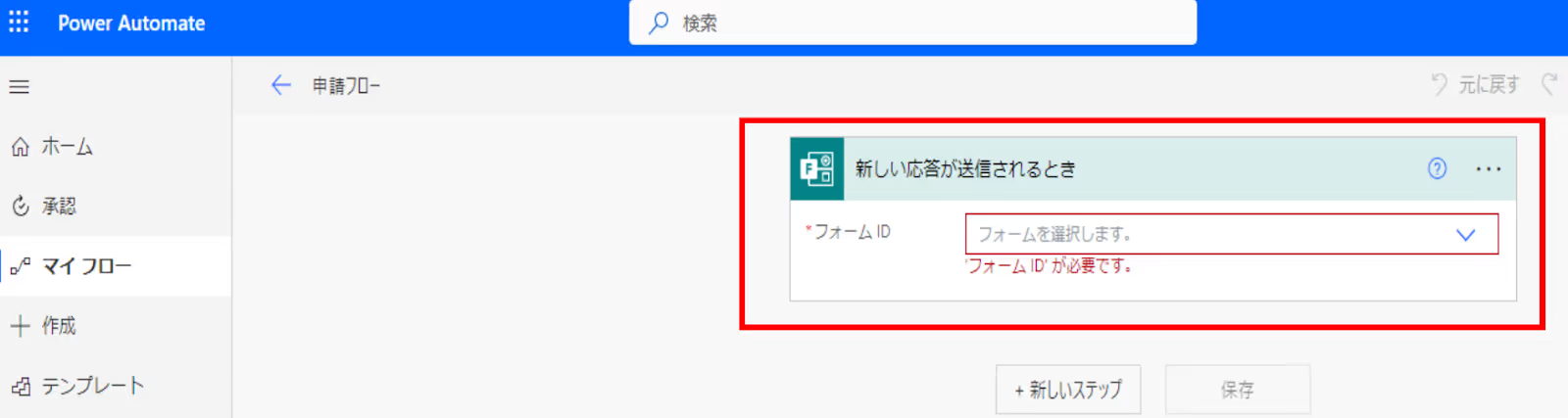
作成したフォームをトリガーとするため、フォーム作成時にメモ帳へコピーしていたフォームIDをコピーし、トリガーのフォームID欄へ貼り付けましょう。
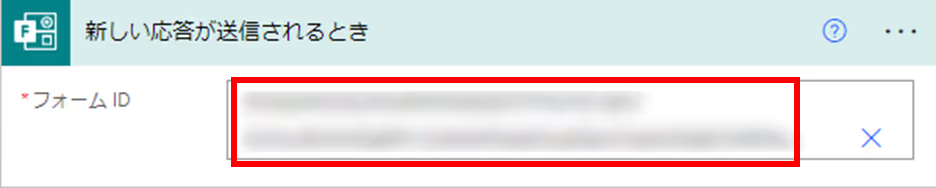
トリガーとなるフォームの設定を終えたら、「新しいステップ」をクリックします。
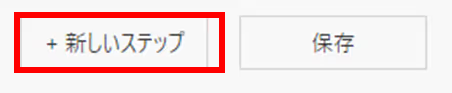
トリガーを検知したら行われる操作を選択しましょう。まずは申請データの詳細を取得する必要がありますので、検索バーに「Forms」と入力し、「アクション」>「応答の詳細を取得する」をクリックします。
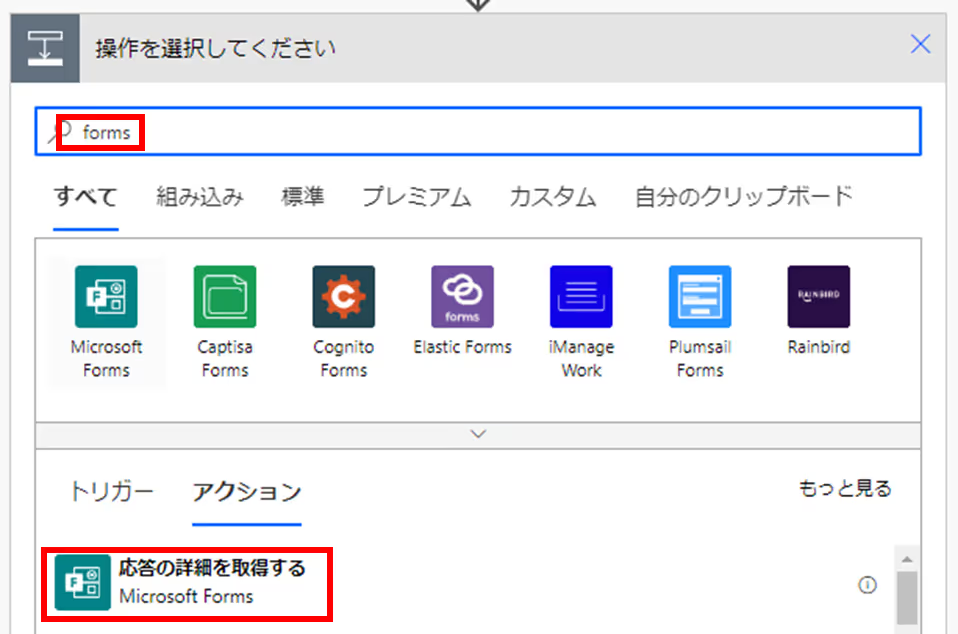
するとトリガーに続く処理のフロー設定画面が表示されます。ここにも同様のフォームIDを入力し、申請フォームの応答固有のIDとなる「応答ID」を選択します。
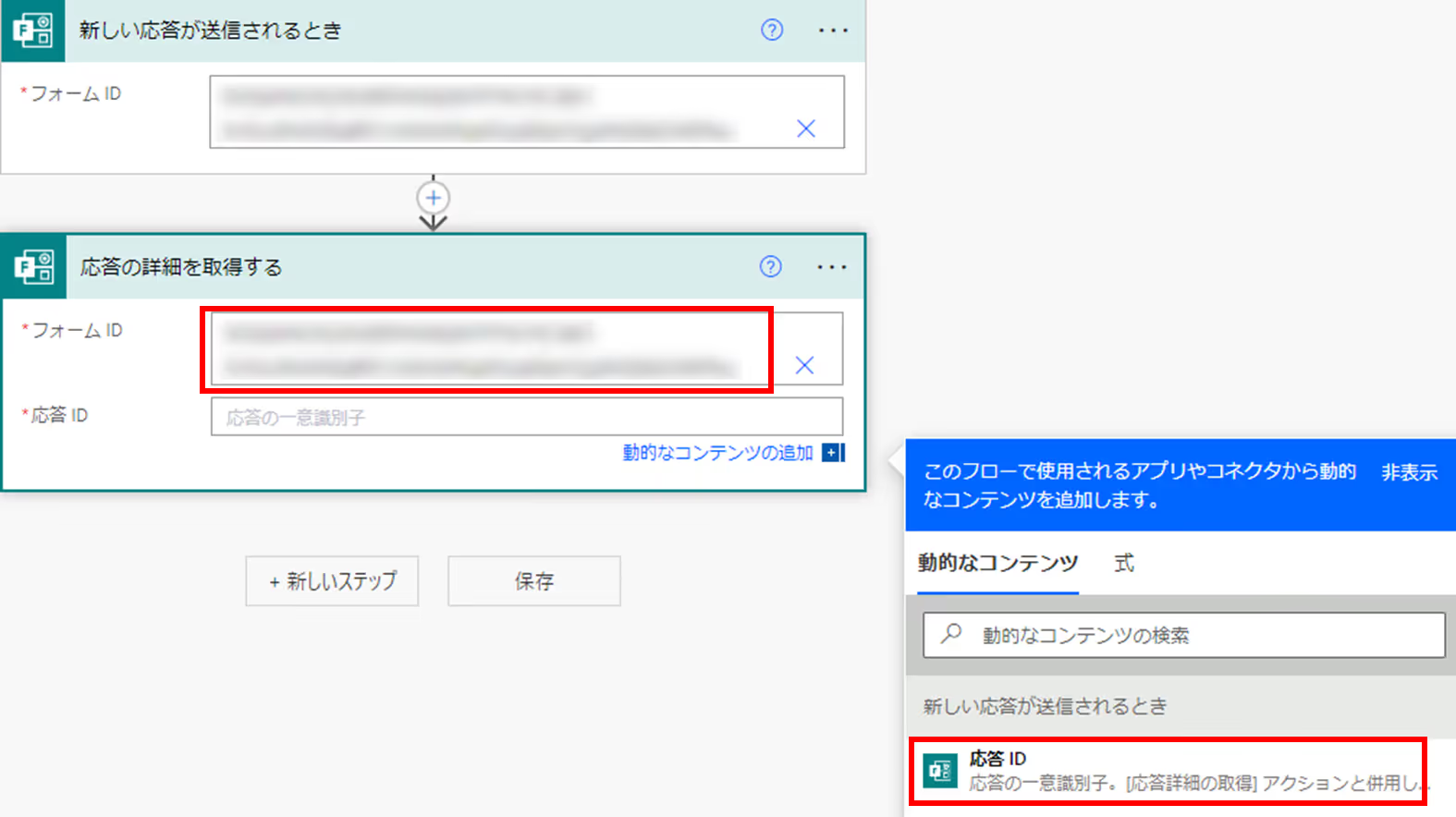
上記設定を終えたら、「新しいステップ」をクリックします。
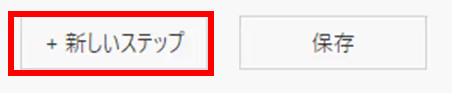
今度は取得したデータを作成したListsのデータが保存されているShare Pointへ登録するため、検索バーに「SharePoint」と入力し、「アクション」>「項目の作成」をクリックします。
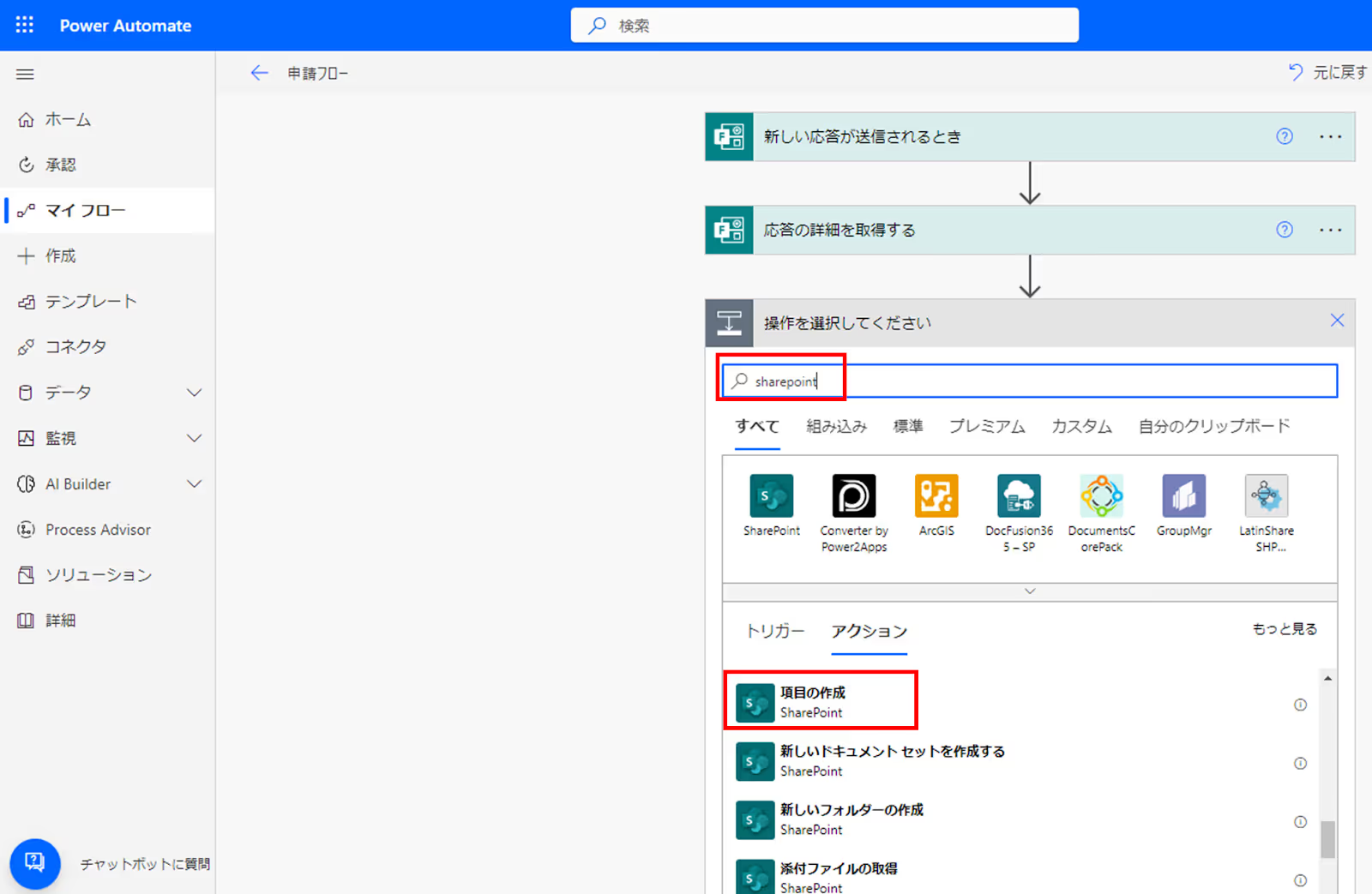
この画面ではまずサイトのアドレスと、リスト名を選択します。
サイトのアドレスには「Listsを設定したチーム」を選択し、リスト名には「作成したListsの名称」を選択します。
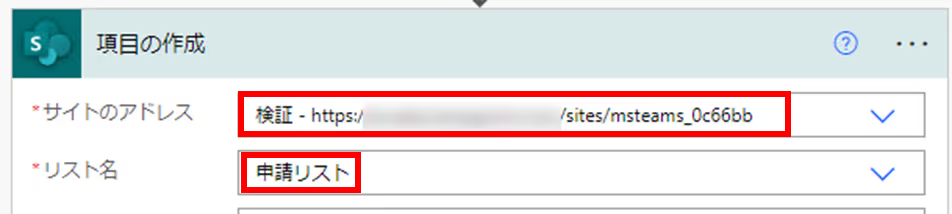
すると、リストの項目にどのようなデータをセットするかを選択できるようになります。
タイトルには一意の値を設定する必要がありますので、Formsの「応答ID」をセットしましょう。その他の項目には対応する項目を指定します。
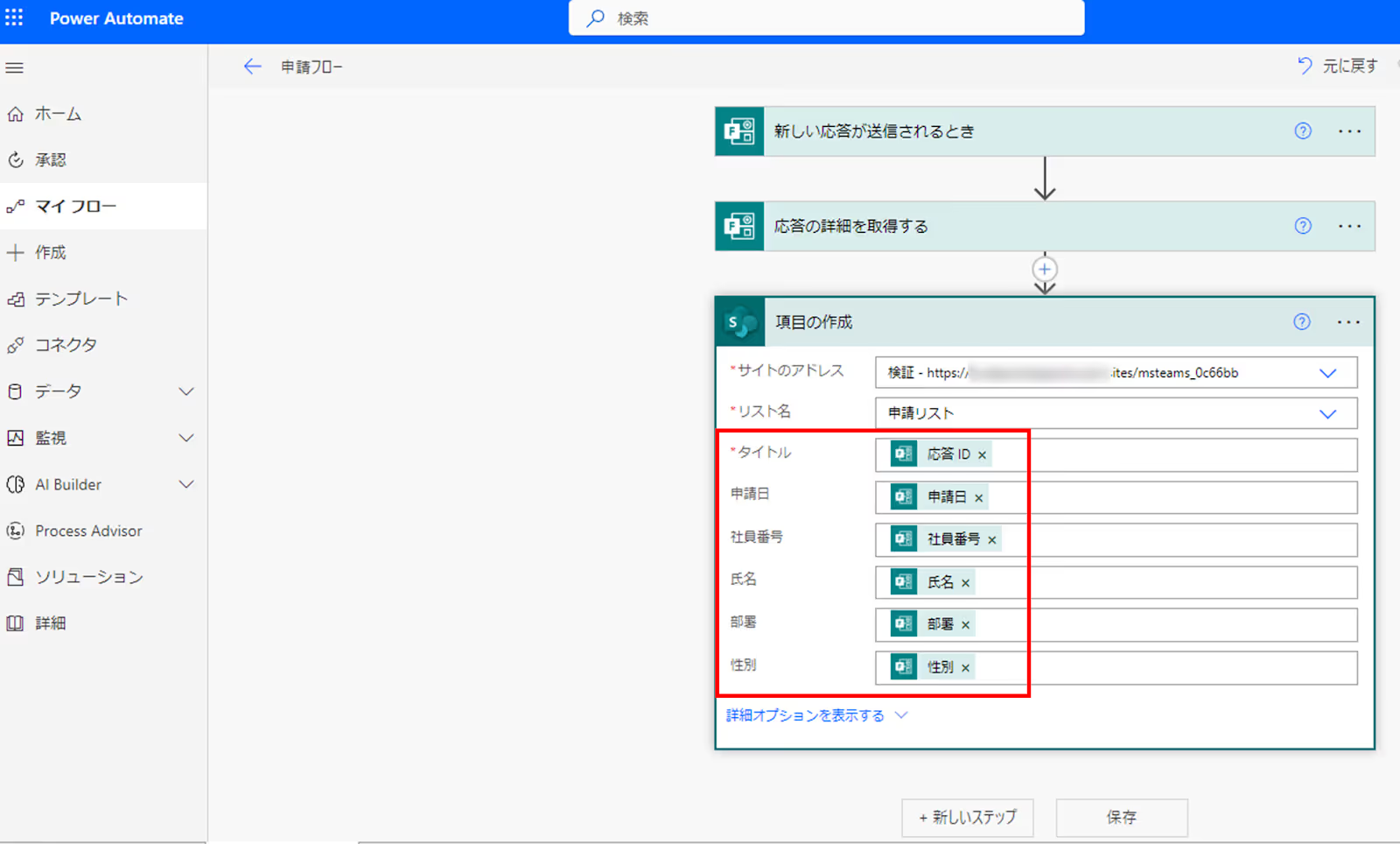
項目をセットし終えたら、「フローチェッカー」をクリックして、このフローに問題がないかを確認しましょう。
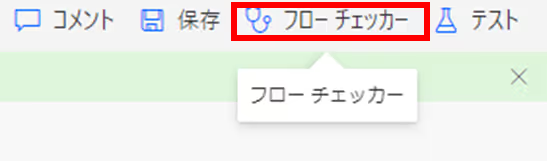
表示された「フローチェッカー」画面で「エラー」や「警告」が0件であることを確認しましょう。これらが0件であれば、問題なく動作します。
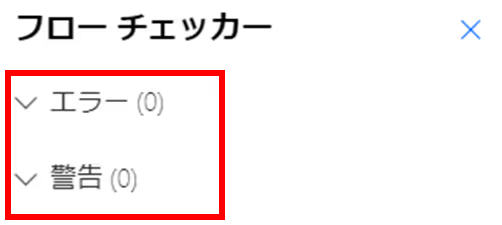
ここまでの作業を終えたら、「保存」ボタンをクリックします。
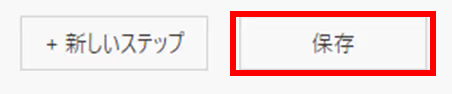
以上で申請データの自動連携の設定が完了しました。
.png)
※researcHR(リサーチャー)は、Teams/Slackに追加するだけでチームの「誰が・何を知っているか」を集約・共有するアプリです。
最後に申請フォームにて申請されたデータが人事データのマスタに自動保存されるかどうかをテストしてみましょう。
申請フォームを表示して、必要項目を入力し、「送信」ボタンをクリックします。
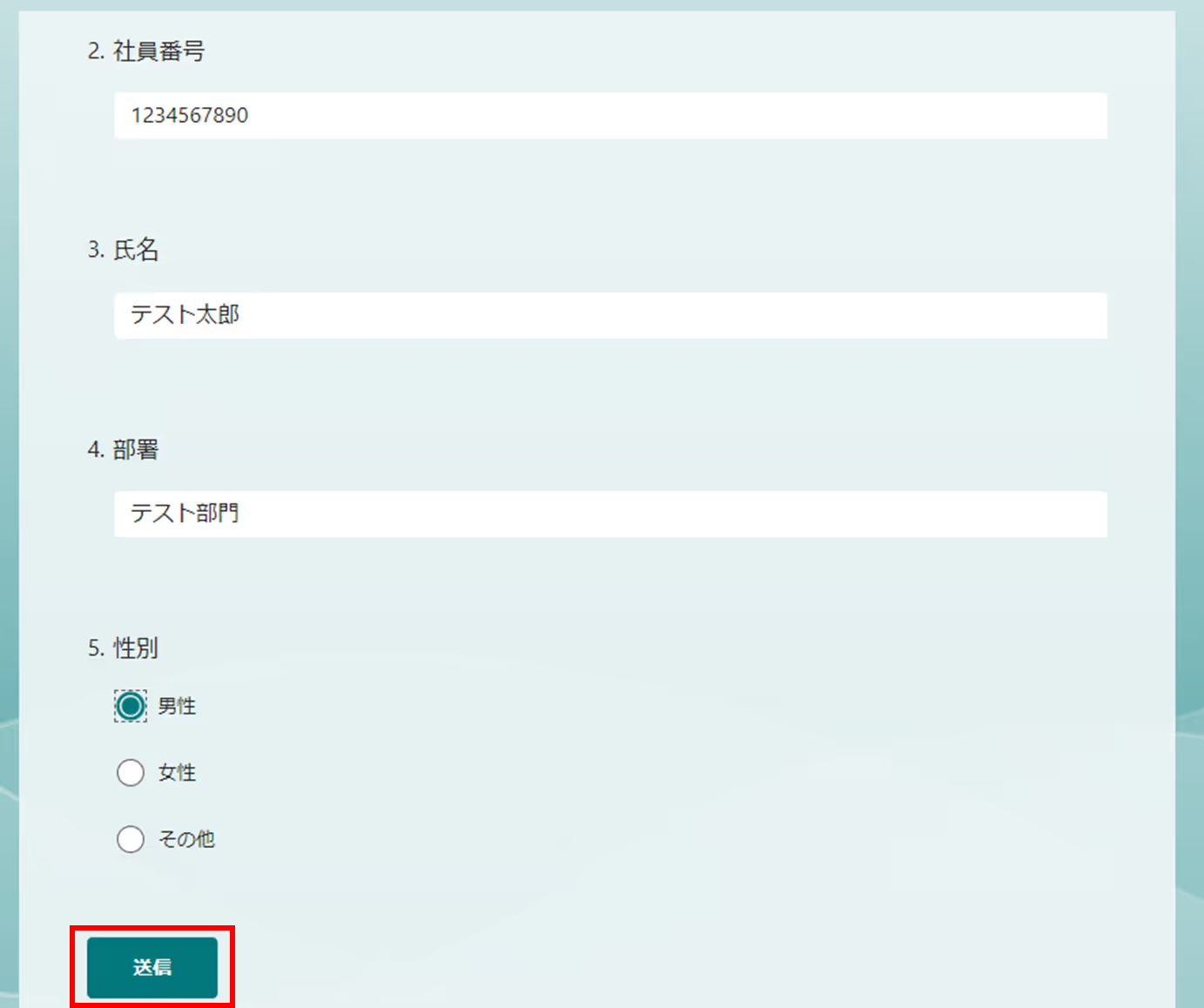
以下の画面が表示されたら回答が正常に送信されています。
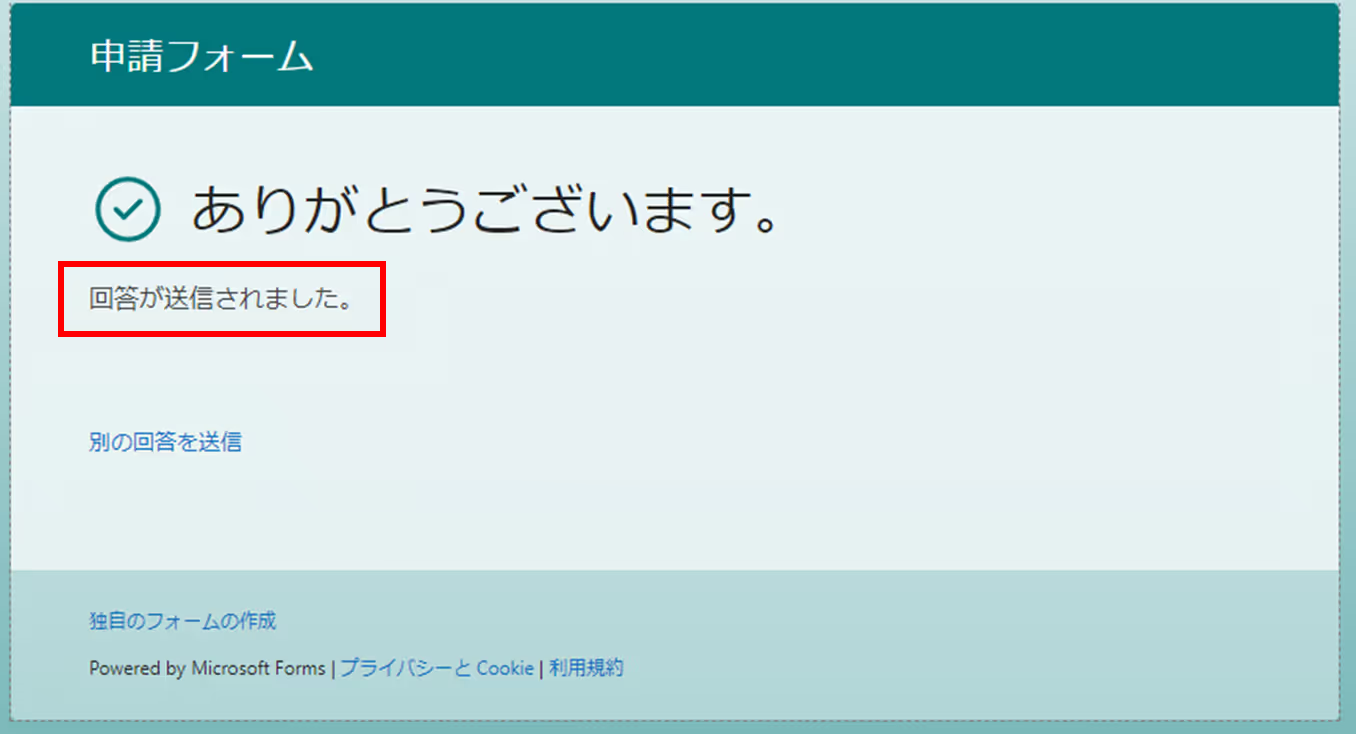
申請フォームでの申請が終えたら、ListsのSharePointを確認します。
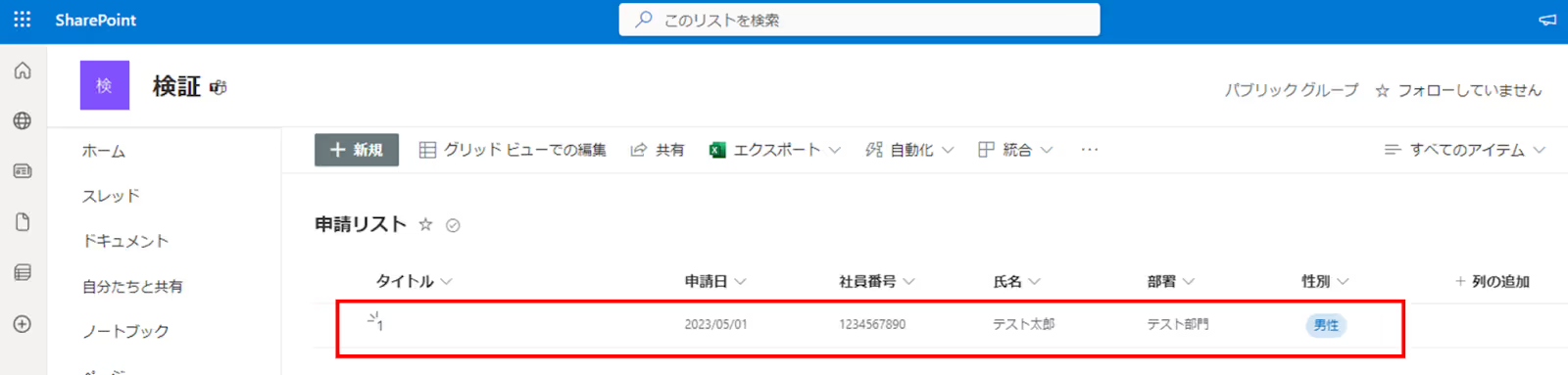
申請フォームで入力したデータがSharePointのListsへ保存されていれば、正常に動作しているでしょう。
TeamsではチャットやWeb会議の他にも業務効率化アプリを使用することができます。
Microsoft365の契約を行っていれば、ご紹介した方法を実践することで、追加費用無しでTeams上での人事データの管理・運用が可能となります。
今回の記事を参考にTeamsを有効活用して、業務の効率化を実現しましょう。
本記事はKBE(株)がresearcHR(リサーチャー)を提供する過程で蓄積された、現場の声やノウハウ・事例をもとに作成しております。
【Teamsに追加して使える】
社内ナレッジ共有支援サービス
researcHR(リサーチャー)
AI機能で「仕組み化・自動化」ー 伴走型の支援で設計・定着まで ー

✅ナレッジ共有、属人化の解消
✅社内問い合わせの効率化
✅新人・異動者のフォローアップ
にお困りの際はぜひご相談ください。
また、KBE(株)では、Teamsの運用・利活用コンサルティングを行っております。
企業やチームに最適のTeams運用方法を設計します。初回のご相談無料ですので、ぜひ一度お試しください。








KBE株式会社が、ナレッジ共有TeamsアプリresearcHRを提供する過程で蓄積された、様々な企業のTeamsアプリ活用事例をお伝えします。

KBE株式会社が、ナレッジ共有TeamsアプリresearcHRを提供する過程で蓄積された、様々な企業の「Teamsアプリを活用した日報/週報 運用事例やTIPS」をお伝えします。

KBE株式会社が、ナレッジ共有TeamsアプリresearcHRを提供する過程で蓄積された、様々な企業の「Teamsアプリを活用した新人オンボーディング事例やTIPS」をお伝えします。

KBE株式会社が、ナレッジ共有TeamsアプリresearcHRを提供する過程で蓄積された、様々な企業の「Teamsアプリを活用したMTG/1on1 代替事例やTIPS」をお伝えします。
KBE株式会社では、ナレッジ共有TeamsアプリresearcHRを提供しています。(Microsoft公式ソリューション、日経新聞に掲載)
その過程で蓄積された様々な企業のTeams/Slack運用事例をお伝えします。

researcHRは、Teamsに追加するだけで、
メンバーの「誰が・何を知っているか」を自動で収集し、
回答をAIが自動でポジティブ・ネガティブチェックすることで、自然なデータを算出。
さらに、算出されたデータから「要注視」ポイントをレポートでお渡しします。




“Lorem ipsum dolor sit amet, consectetur adipiscing elit. Suspendisse tincidunt sagittis eros. Quisque quis euismod lorem.”


KBE株式会社が、ナレッジ共有TeamsアプリresearcHRを提供する過程で蓄積された、様々な企業の「Teamsアプリを活用した日報/週報 運用事例やTIPS」をお伝えします。

KBE株式会社が、ナレッジ共有TeamsアプリresearcHRを提供する過程で蓄積された、様々な企業の「Teamsアプリを活用したコミュニケーションの課題解決事例やTIPS」をお伝えします。

KBE株式会社が、ナレッジ共有TeamsアプリresearcHRを提供する過程で蓄積された、様々な企業の「Teamsアプリを活用したMTG/1on1 削減事例やTIPS」をお伝えします。

KBE株式会社が提供する、researcHRの「コンディション 分析・レポート機能」の概要や、実際のケースを基にした分析レポートを資料としてお伝えします。

KBE株式会社が、ナレッジ共有TeamsアプリresearcHRを提供する過程で蓄積された、様々な企業の「Teamsアプリを活用したエンゲージメント可視化・向上の事例やTIPS」をお伝えします。

KBE株式会社が、ナレッジ共有TeamsアプリresearcHRを提供する過程で蓄積された、様々な企業の「Teamsアプリを活用した新人オンボーディング事例やTIPS」をお伝えします。

KBE株式会社が、ナレッジ共有TeamsアプリresearcHRを提供する過程で蓄積された、様々な企業の「Teamsアプリを活用した人事データ『収集』事例やTIPS」をお伝えします。

KBE株式会社が提供する、researcHRの「コンディション 分析・レポート機能」の概要や、実際のケースを基にした分析レポートを資料としてお伝えします。

KBE株式会社が、ナレッジ共有TeamsアプリresearcHRを提供する過程で蓄積された、様々な企業の「Teamsアプリを活用したノウフー(Know Who)の事例やTIPS」をお伝えします。

KBE株式会社が、ナレッジ共有TeamsアプリresearcHRを提供する過程で蓄積された、様々な企業の「Teamsアプリを活用したコンディション把握の事例やTIPS」をお伝えします。

KBE株式会社が、ナレッジ共有TeamsアプリresearcHRを提供する過程で蓄積された、様々な企業の「Teamsアプリを活用した休職・退職の検知事例やTIPS」をお伝えします。

KBE株式会社が提供する、researcHRの「コンディション 分析・レポート機能」の概要や、実際のケースを基にした分析レポートを資料としてお伝えします。

KBE株式会社では、ナレッジ共有TeamsアプリresearcHRを提供しています。
コンサルティングサービスでは、その過程で蓄積された様々な企業のTeams運用事例をお伝えします。

researcHR(リサーチャー)をはじめて知っていただく方に向けて、わかりやすく基本機能や活用シーンをご紹介します。

KBE株式会社が、ナレッジ共有TeamsアプリresearcHRを提供する過程で蓄積された、様々な企業の「Teamsアプリを活用した社内問い合わせの効率化事例やTIPS」をお伝えします。

KBE株式会社が、ナレッジ共有TeamsアプリresearcHRを提供する過程で蓄積された、様々な企業の「Teamsアプリを活用した情報共有の活性化事例やTIPS」をお伝えします。

KBE株式会社が、ナレッジ共有TeamsアプリresearcHRを提供する過程で蓄積された、様々な企業の「Teamsアプリを活用したナレッジ共有文化の定着化事例やTIPS」をお伝えします。

KBE株式会社が、ナレッジ共有TeamsアプリresearcHRを提供する過程で蓄積された、様々な企業の「デジタル・データを起点とした新しいナレッジマネジメント事例」をお伝えします。

KBE株式会社が、ナレッジ共有TeamsアプリresearcHRを提供する過程で蓄積された、様々な企業のTeams使用事例やTIPSをお伝えします。

KBE株式会社が、ナレッジ共有TeamsアプリresearcHRを提供する過程で蓄積された、様々な企業の「デジタル・データを起点とした新しいマネジメント事例」をお伝えします。

KBE株式会社が提供する、researcHRの「コンディション 分析・レポート機能」の概要や、実際のケースを基にした分析レポートを資料としてお伝えします。

KBE株式会社が、ナレッジ共有TeamsアプリresearcHRを提供する過程で蓄積された、様々な企業の「Slackを活用したマネジメント事例」をお伝えします。

KBE株式会社が、ナレッジ共有TeamsアプリresearcHRを提供する過程で蓄積された、様々な企業の「Teamsを活用したマネジメント事例」をお伝えします。

KBE株式会社が提供する、researcHRの「コンディション 分析・レポート機能」の概要や、実際のケースを基にした分析レポートを資料としてお伝えします。

KBE株式会社では、ナレッジ共有TeamsアプリresearcHRを提供しています。
コンサルティングサービスでは、その過程で蓄積された様々な企業のTeams運用事例をお伝えします。

researcHR(リサーチャー)をはじめて知っていただく方に向けて、わかりやすく基本機能や活用シーンをご紹介します。

researcHRをTeams/Slackに追加するだけで、AIがメンバーの状況を収集するため、業務の状況やナレッジが自動で蓄積されます。
既存のナレッジ共有ツールやシステムで、「ログインされない」「データ入力/更新されない」「検索・活用できない」といった悩みを抱える方は、ぜひお問い合わせください。


営業・提案資料を集約
提案作成を効率化・トップラインを向上
従業員数:5,000名以上

顧客やサプライヤーとのメール履歴を蓄積
技術ナレッジの探索を効率化
従業員数:5万名以上

メンター制度における日報として活用
退職防止やナレッジ作成の仕組み化を実現
従業員数:1万名以上

メール/電話での問い合わせ対応を置き換え
類似問い合わせを削減
従業員数:500名以上
✅ナレッジ共有、属人化の解消
✅社内問い合わせの効率化
✅新人・異動者のフォローアップ
にお困りの際はぜひご相談ください。

researcHRをTeams/Slackに追加するだけで、AIがメンバーの状況を収集するため、業務の状況やナレッジが自動で蓄積されます。
既存のナレッジ共有ツールやシステムで、「ログインされない」「データ入力/更新されない」「検索・活用できない」といった悩みを抱える方は、ぜひお問い合わせください。

※KBE株式会社が、ナレッジ共有TeamsアプリresearcHRを提供する過程で蓄積された、
様々な企業のTeams/Slack運用事例をお伝えします。